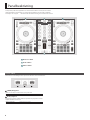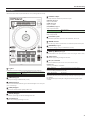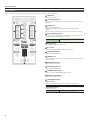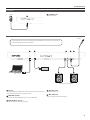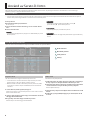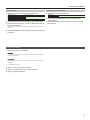Startup Guide

2
Panelbeskrivning
Frontpanelen på DJ-202 är uppdelad i tre sektioner efter funktion: browser, deck och mixer.
Hörlurskontakten är på framsidan och input/output-kontakterna är placerade på baksidan.
För detaljer om varje part skall du läsa i DJ-202 bruksanvisning och Serato DJ Intro manual.
1
Browser-sektion
2
Deck-sektion
3
Mixer-sektion
1
2
2
3
Browser-sektion
Använd dessa kontrolknappar till att styra Serato DJ Intro och för att ladda låtar.
2
1
1
1
[LOAD]-knapparna
Hämta en låt vald på Serato DJ Intro inne på ett deck.
[SHIFT] + [LOAD] Sortera i låtbiblioteket på SONG eller BPM.
2
Rotary-väljaren
Vrid på denna ratt för att ytta markören up/down. Tryck på denna ratt för
att ytta markören en nivå ner.
[SHIFT] + tryck på ratt Flyttar markören en nivå upp.

3
Panelbeskrivning
Deck-sektion
Det nns 4 Deck-sektioner (till vänster: Deck 1 och 3, till höger: Deck 2 och 4).
1
2
3
4
5
6
7
8
9
10
11
12
13
1
Jog dial
Kontrollerar scratch och pitch bend (hastighetsjustering av playback).
Rotation av ovandelen
Ger scratch när VINYL Mode är aktiverad eller ger pitch bend
när knappen är av (o).
Rotation av ytterkanten Ger pitch bend.
[SHIFT] + rotation av ovandelen Flyttar snabbt uppspelningspositionen.
2
[VINYL]-knappen
Sätter på och stänger av VINYL Mode (on/o).
3
[SHIFT]-knappen
Du kan använda andra funktioner genom att hålla knappen nere och trycka
på en annan knapp.
4
[SYNC]-knappen
Anpassar automatiskt tempot (pitch) på era låtar.
[SHIFT] + [SYNC] Stänger av SYNC.
5
[CUE
u
]-knappen
Bestämmer, spelar upp eller hämtar tillfälliga Cue Points.
6
[
r
]-knappen
Startar och pausar uppspelningen av en låt
[SHIFT] + [
r
]
Återgår till tillfällig Cue Point och spelar upp.
7
Pad Mode-väljare
Här väljer du Control Mode för performance pads.
[HOT CUE]-knappen
Väljer Hot Cue Mode.
[LOOP]-knappen
Väljer Loop Mode.
[SEQUENCER]-knappen
Väljer Sequencer Mode.
[SHIFT] + [SEQUENCER]
Väljer Pattern Mode.
Byter Pattern för sequencern.
[SAMPLER]-knappen
Väljer Sampler Mode.
8
Performance pads
Använd dessa pads till att spela med i den Pad Mode, du har valt.
9
PARAM området
Här kan du ange värde för parametern som används av performance pads.
10
[KEY LOCK]-knappen
Sätter på och stänger av Key Lock-funktionen (on/o).
[SHIFT] + [KEY LOCK] Bestämmer det variabla området för Tempo-reglaget.
11
[DECK 3], [DECK 4]-knappen
Byter till det Deck som används (vänster: deck 1 och 3, höger: deck 2 och 4).
12
Tempo-slider
Bestämmer uppspelningshastigheten för låten.
13
FX 1, FX 2 området
Här justeras eekterna (FX 1: deck 1 och 3, FX 2: deck 2 och 4).
[LEVEL]-ratt
Justering av karaktären av eekten.
[SHIFT] + [LEVEL]-ratt Justerar verkningsgraden för den tillagda eekten.
Eect-knapp [1]–[3]
Sätt på och stäng av eekterna (on/o).
[SHIFT] + Eect-knappen Byter eekttyp.
[TAP]-knappen
Intervallet, som du trycker på denna knapp med (tap-tempo) anger tempot
för eekten.
Om du håller knappen nedtryckt en längre tid, blir det angivna tempot
nollställt.

4
Panelbeskrivning
Mixer-sektionen
Detta är en 4-kanals mixer. Här kan du justera ljuden, ansluta ljudkällor och styra Headphone Cue on/o.
1
2
3
4
5
6
1
2
3
4
5
7
8
9
10
11
12
13
1
[TRIM]-ratt
Justering av volymen
2
[HI], [MID], [LOW]-ratt
Boost/cut volymen för high-frequency, mid-frequency och low-frequency
områdena.
3
[FILTER]-ratt
Lägger till lter till varje kanal.
Om du vrider [FILTER]-ratten till höger, hörs endast high-frequency-
området.
Om du vrider knappen mod vänster, hörs endast low-frequency-området.
4
Channel [CUE]-knapparna
Sätt på och stäng av Cue-funktionen för varje kanal. Ljuden för de kanaler
där [CUE]-knappen är aktiverad, hörs i hörlurarna.
[SHIFT] + [CUE]
Du kan ange tempot för ditt track genom att trycka på [CUE]-
knappen i det intervall du vill ha tempot.
5
Channel faders
Justerar Output-volymen för varje kanal.
6
Cross fader
Byter mellan Audio Output från vänster till höger deck.
7
[MASTER LEVEL]-ratt
Justerar Master Output-volymen.
8
[MIXING]-ratt
Justerar volymen för den kanal, där [CUE] knappen lyser och master output
för hörlur-output
9
[PHONES LEVEL]-ratt
Justerar volymen för hörlurar.
10
[SAMPLER LEVEL]-ratt
Justerar SAMPLER Output level.
11
SAMPLER [CUE]-knappen
Sätt på och stäng av SAMPLER Output Cue (on/o).
12
MASTER level indikator
Indikerar Master Output level.
13
SEQUENCER området
[SYNC]-knappen
Synkroniserar tempot för sequencern till tempot för Serato DJ Intro.
[SHIFT] + [SYNC] Avbryter tempo-synkronisering.
[START/STOP]-knappen
Start/stop ett pattern.
[SHIFT] + [START/STOP]
Du kan ange tempot för sequencern, genom att trycka på
denna knapp i det intervall du vill ha tempot.

5
Panelbeskrivning
Bakpanelen (anslutning av din utrustning)
MIDI-enheter
Aktiva högtalare, sånganläggning
Mikrofon
Dator
1
2
3
4
5
För att undgå fel och brister i din utrustning, skall du alltid skruva ner volymen och stänga av alla
enheter innan du ansluter dina instrument.
Front Panel
Hörlurar
1
1
[PHONES] jacks
Anslut hörlurar här.
1
PC port
Använd medföljande USB-kabel för att koppla denna port till din dator. När
instrumentet är anslutet får det ström från datorn.
2
MIDI OUT kontakt
Denna kontakt skickar MIDI-information som t.ex. MIDI clock.
3
MASTER OUT L, R jacks
Anslut dina högtalare eller ditt slutsteg här.
4
MIC IN kontakt
Anslut din mikrofon här.
5
[MIC SENS]-ratt
Justerar volymen för din mikrofonsignal.

6
Använd av Serato DJ Intro
Detta dokument beskriver det grundläggande handhavandet av Serato DJ Intro. För ytterligare information om funktionerna och användning av
mjukvaran, hänvisar vi till Serato DJ Intro software manual.
Start Serato DJ Intro
* Innan du sätter på eller stänger av enheten, skall du se till att vrida ner volymen. Även med volymen helt nedvriden kan du komma att höra ljud när
enheten sätts på eller stängs av. Detta är normalt och är inte ett tecken på fel.
Basic Operations i Serato DJ Intro
Låtar som visas i browser-fönstret kan importeras till Deck-området och styras från DJ-202.
1
Deck-sektionen
4
Waveform-panelen
5
Crate-panelen
6
Library
1
2
3
4
1
Importera en låt
Här skall vi förklara det vanligaste sättet att importera en låt.
* Serato DJ Intro har en mänd olika sätt att importera låtar på. För er
detaljer hänvisar vi till Serato DJ Intro software manual.
* Om du använder Serato DJ software Corporations (Scratch Live, ITCH,
Serato DJ) och redan har skapat ett låtbibliotek, kan du använda det
som det är.
1. I Serato DJ Intro, klicka på [Files]-knappen.
[Files]-panelet öppnas och visar lerna på datorn och de externa enheter
det är anslutna till din dator.
2. I [Files]-panelent, klicka på den mapp som innehåller den låt du
vill lägga till i ditt bibliotek.
3. Drag & Drop den valda mappen till Crate-panelen.
En Crate skapas och låtarna läggs till i ditt bibliotek.
Hämta en låt
Du hämtar en låt på följande sätt.
1. På DJ-202, håller du [SHIFT]-knappen nedtryckt och trycker på
Rotary-väljaren för att ytta markören till Crate-panelen.
2. Vrid på DJ-202’s Rotary-väljare för att ytta mappen med låten
som du vill hämta och tryck därefter på Rotary-väljaren.
Curseren yttar till Library.
3. Vrid på Rotary-väljaren för att ytta markören till den låt du vill
hämta.
4. På DJ-202, tryck på [LOAD]-knapppen på det Deck, där du vill
ha låten.
1. Sätt på datorn.
2. Anslut DJ-202 (USB port) till datorn.
DJ-202 sätts på.
3. Sätt på strömmen till den utrustning, som är ansluten till DJ-
202.
4. Starta Serato DJ Intro.
Mac OS
I Finder öppnar du [Applications]-mappen och dubbelklickar på [Serato
DJ Intro]-ikonen.
Windows 7
I [Start] menyn, klicka på [All Programs]
&
[Serato]
&
[Serato DJ Intro]
&
[Serato DJ Intro] ikonen.
Windows 8.1
I [App View], klicka på [Serato DJ Intro] ikonen.
Windows 10
I [Start] skärmbilden eller [App View] skall du klicka på [Serato DJ Intro]
ikonen.

7
Använd av Serato DJ Intro
Spela upp en låt
1. Sätt DJ-202:s rattar och omkopplare på följande sätt.
[MASTER LEVEL]-ratt Vrids helt till vänster
[TRIM]-rattar
Mittposition
[HI], [MID], [LOW]-rattar
[FILTER]-rattar
Channel faders Lägsta position
2. Tryck på [
r
]-knappen för att spela upp den hämtade låten.
3. Flytta Channel fadern uppåt och vrid på [TRIM]-ratten åt höger
för att justera volymen.
Justera volymen (volume) så att Channel level-indikatorn lyser i orange
område.
4. Vrid [MASTER LEVEL]-ratten åt höger för att justera volymen för
högtalarna.
Medhörning genom hörlurarna
1. Sätt DJ-202:s rattar på följande sätt.
[MIXING]-ratt
Vrids helt till vänster
[PHONES LEVEL]-ratt
2. Tryck på Channel [CUE]-knappen för den kanal du vill ha
medhörning på.
3. Vrid [PHONES LEVEL]-ratten åt höger för att justera volymen
för hörlurarna.
Stäng av Serato DJ Intro
1. Stäng Serato DJ Intro skärmbilden.
Mac OS
I det övre vänstra hörnet av Serato DJ Intro skärmbilden, klicka på [
6
]
(röd: stäng)-knappen.
Windows
I det övre vänstra hörnet av Serato DJ Intro skärmbilden, klicka på [X]-
knappen.
En bekräftelsskärm visas.
2. Klicka [Yes] för att stänga Serato DJ Intro.
3. Stäng av den utrustning som är ansluten till DJ-202.
4. Stäng av strömmen till datorn.
-
 1
1
-
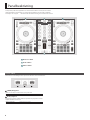 2
2
-
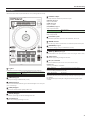 3
3
-
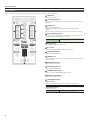 4
4
-
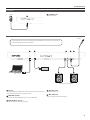 5
5
-
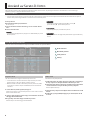 6
6
-
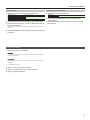 7
7